Redis Caches beheren met behulp van Azure Explorer voor Eclipse
De Azure Explorer, die deel uitmaakt van de Azure-toolkit voor Eclipse, biedt Java-ontwikkelaars een gebruiksvriendelijke oplossing voor het beheren van redis-caches in hun Azure-account vanuit de Eclipse IDE.
Voorwaarden
Als u de stappen in dit artikel wilt uitvoeren, moet u de Azure-toolkit voor Eclipse installeren. Hiervoor zijn de volgende softwareonderdelen vereist:
- Een door Azure ondersteunde Java Development Kit (JDK)
- Een Eclipse IDE
- De Azure-toolkit voor Eclipseraadpleeg installatiehandleiding voor meer informatie
- Wees aangemeld bij uw Azure-account voor de Azure-toolkit voor Eclipse
Notitie
De pagina Azure Toolkit voor Eclipse op de Eclipse Marketplace bevat de builds die compatibel zijn met de toolkit.
De Azure Explorer-weergave weergeven
Als de Azure Explorer weergave niet zichtbaar is in Eclipse, geeft u deze als volgt weer:
Klik op Venster, houd de muis boven Toon weergave, en klik vervolgens op Andere.
Vouw in het dialoogvenster Show weergaveAzureuit, selecteer Azure Explorer, en klik vervolgens op openen .
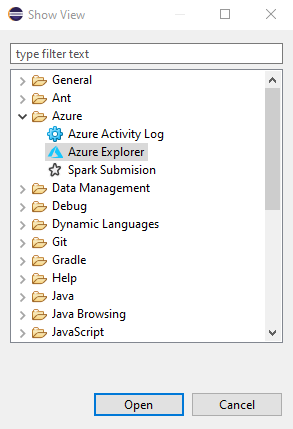
Een Redis-cache maken met behulp van Eclipse
Met de volgende stappen doorloopt u de stappen voor het maken van een redis-cache met behulp van Azure Explorer.
Meld u aan bij uw Azure-account met behulp van de stappen in het artikel [Aanmeldingsinstructies voor de Azure-toolkit voor Eclipse].
Vouw in het hulpprogrammavenster van Azure Explorer het knooppunt Azure uit, klik met de rechtermuisknop op Redis Cachesen klik vervolgens op Maak Redis Cache.
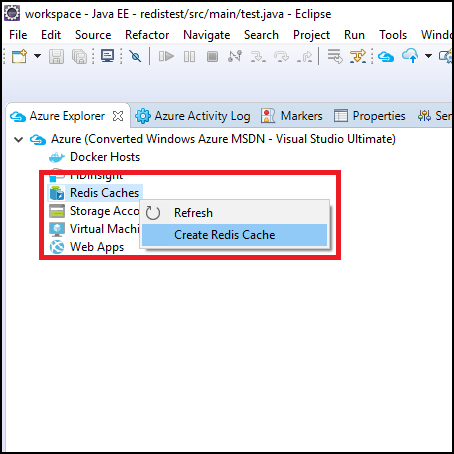
Wanneer het dialoogvenster Nieuwe Redis Cache wordt weergegeven, geeft u de volgende opties op:
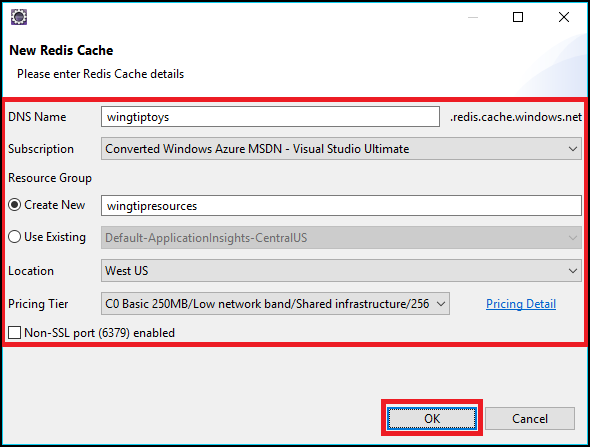
een. DNS-naam: hiermee geeft u het DNS-subdomein op voor de nieuwe redis-cache, die is voorbereid op .redis.cache.windows.net, bijvoorbeeld wingtiptoys.redis.cache.windows.net.
b. Abonnement: Hiermee geeft u het Azure-abonnement op dat u wilt gebruiken voor de nieuwe redis-cache.
c. resourcegroep: hiermee geeft u de resourcegroep voor uw redis-cache op; u moet een van de volgende opties kiezen:
- Nieuwemaken: hiermee geeft u op dat u een nieuwe resourcegroep wilt maken.
- Bestaandegebruiken: hiermee maakt u een keuze uit een lijst met resourcegroepen die zijn gekoppeld aan uw Azure-account.
d. Locatie: hiermee geeft u de locatie op waar uw redis-cache wordt gemaakt; bijvoorbeeld VS - west.
e. prijscategorie: hiermee geeft u op welke prijscategorie uw redis-cache gebruikt; deze instelling bepaalt het aantal clientverbindingen. Voor meer informatie, zie Prijzen voor Redis Cache.
f. niet-SSL-poort: hiermee geeft u op of uw redis-cache niet-SSL-verbindingen toestaat; Standaard zijn alleen SSL-verbindingen toegestaan.
Wanneer u alle redis-cache-instellingen hebt opgegeven, klikt u op OK.
Nadat uw redis-cache is gemaakt, wordt deze weergegeven in Azure Explorer.
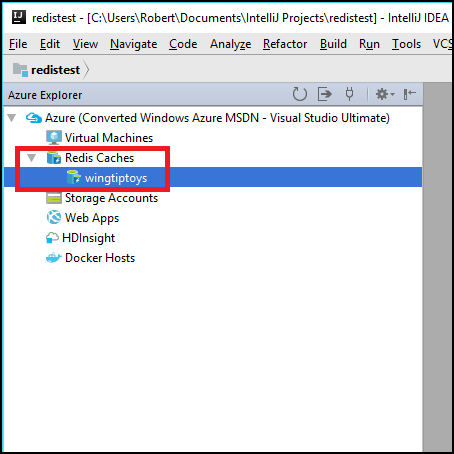
Notitie
Zie Azure Redis Cache configurerenvoor meer informatie over het configureren van uw Azure Redis Cache-instellingen.
De eigenschappen voor uw Redis Cache weergeven in Eclipse
Klik in Azure Explorer met de rechtermuisknop op uw redis-cache en klik op Eigenschappen weergeven.
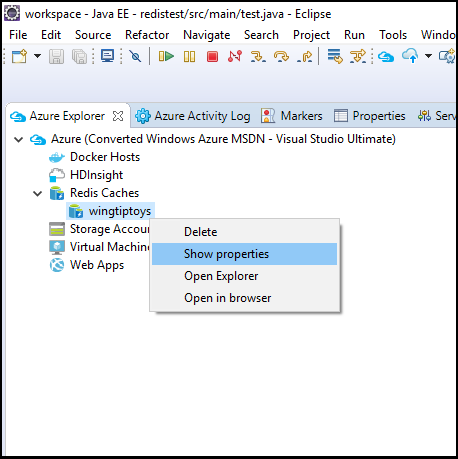
In Azure Explorer worden de eigenschappen voor uw redis-cache weergegeven.
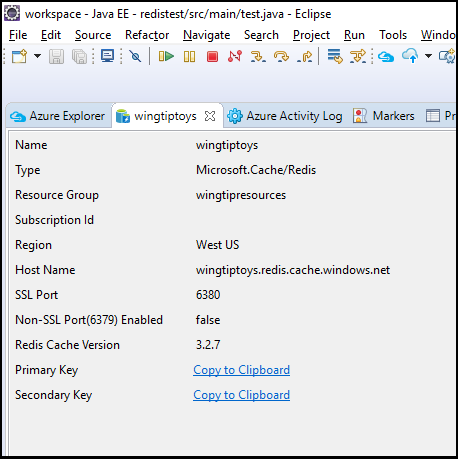
Uw Redis Cache verwijderen met behulp van Eclipse
Klik in Azure Explorer met de rechtermuisknop op uw redis-cache en klik op verwijderen.
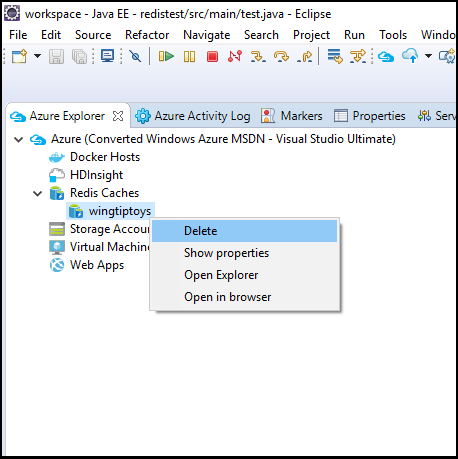
Klik op OK wanneer u wordt gevraagd om de redis-cache te verwijderen.
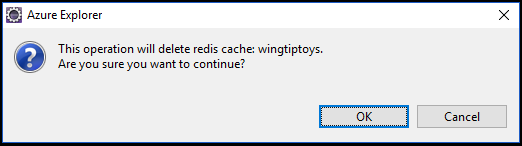
Volgende stappen
Zie de volgende koppelingen voor meer informatie over Azure Redis-caches, configuratie-instellingen en prijzen:
- Azure Redis Cache
- Documentatie voor Redis Cache
- Redis Cache-prijzen
- Azure Redis Cache configureren
Als u fouten wilt melden of nieuwe functies wilt aanvragen, maakt u problemen op onze GitHub-opslagplaats. Of stel vragen over Stack Overflow met tag azure-java-tools.
Zie de volgende koppelingen voor meer informatie over het gebruik van Java met Azure: